엑셀 날짜 자동 변환 하는 법

안녕하세요 오늘은
엑셀 프로그램의 날짜를
자동으로 변환하는 법에 대해서 알아보겠습니다!
저는 회사 업무를 볼 때 70~80%정도는
엑셀을 이용해야하기 때문에
엑셀 기능에 대해서 계속 정리를 하고 있어요
엑셀을 사용하면서
날짜를 표시해야하는 경우도 있는데
오늘 날짜를 자동으로 넣거나,
닐짜 표시 형식을 바꾸고 싶을 때
엑셀에서 활용하는 법을 알려드리겠습니다 !
날짜 넣기
엑셀에서 날짜 표시하는 법을 몰라서 수기로 적지 마시고
이 방법을 참고해보세요 :)

먼저 날짜 수식은
[수식 탭] -> [날짜 및 시간] 항목에서 변경할 수 있는데요,


만약 내가 임의로
정해진 날짜를 입력하고 싶다면
1월 2일의 경우 [1/2]라고 입력하면 됩니다
입력한 뒤 엔터를 누르면
가장 기본형식인 [1월2일]로 바뀌어요
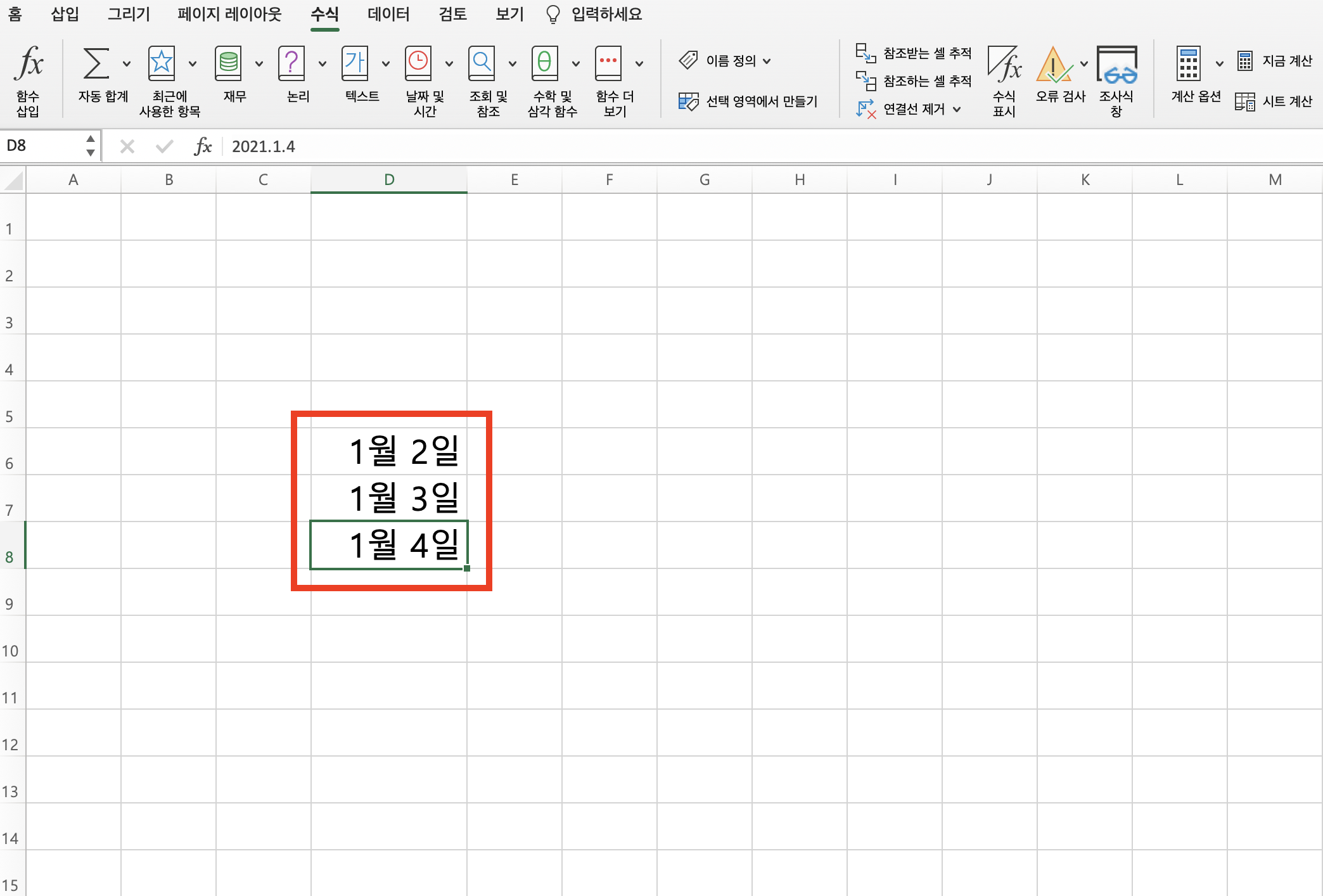

만약 날짜를 연속성있게 입력하고싶다면
예를들어 1월일 경우
1월1일부터 1월31일까지 입력하고 싶을 때
1월 2일부터 1월4일까지 입력 후
1월4일의 셀에서 오른쪽 하단에 커서를 두면
플러스 모양이 생성되는데요
그 상태로 아래쪽으로 쭉 내리면
1월4일 이후의 날짜가 자동으로 생성됩니다!
날짜 수식 변경하기
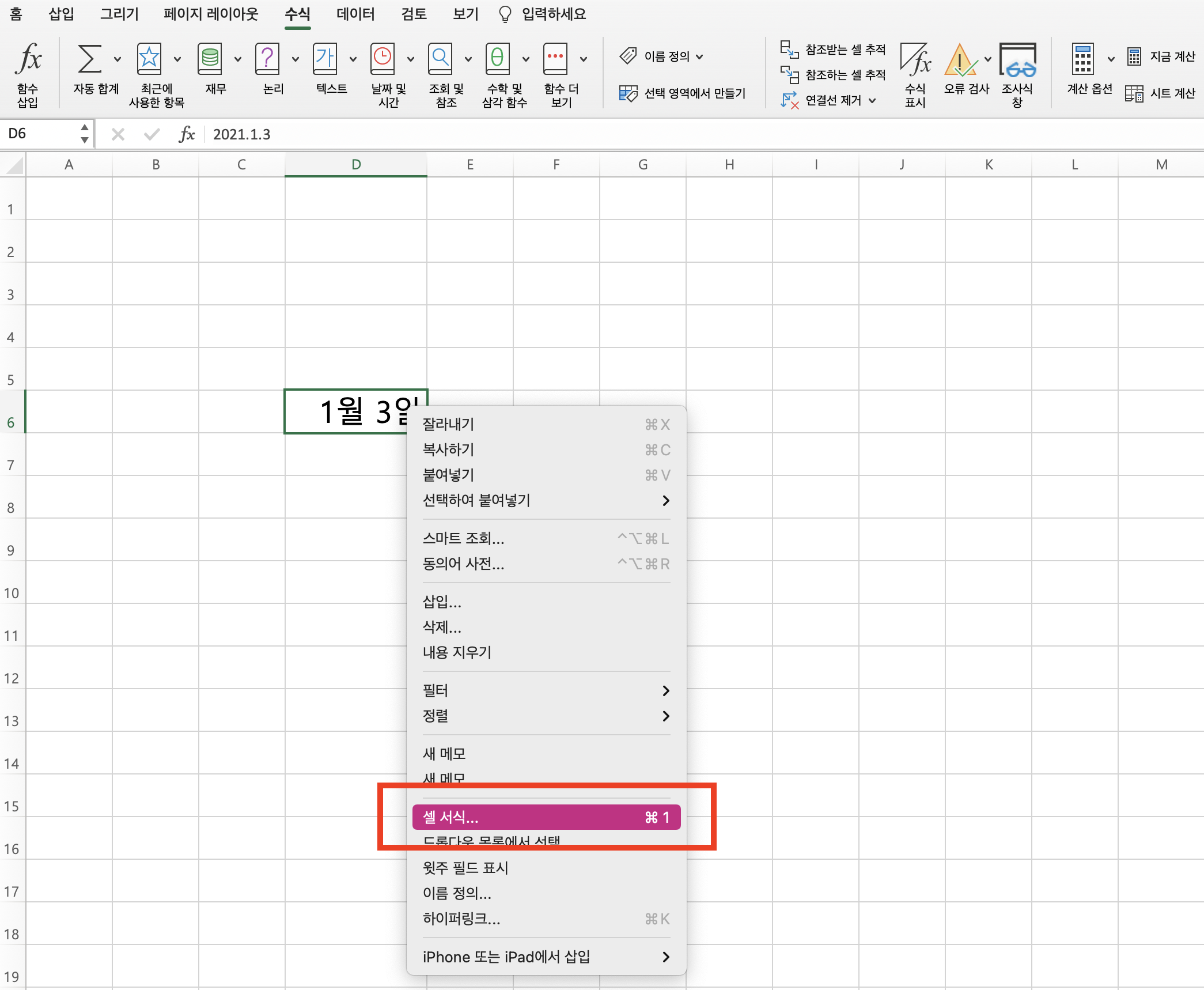
[00월00일]으로 나타나는 기본 형식말고
다른 수식을 선택하고 싶다면
변경할 셀을 선택하고 [셀 서식]을 눌러요


[00년 00월 00일] 형식으로 바꾸고 싶다면
yy-mm-dd
이렇게 입력하면
1월3일 -> 21-01-03
형식으로 뱌뀐걸 볼 수 있어요
21-01-03 -> 21/01/03
형식을 사용하고 싶다면
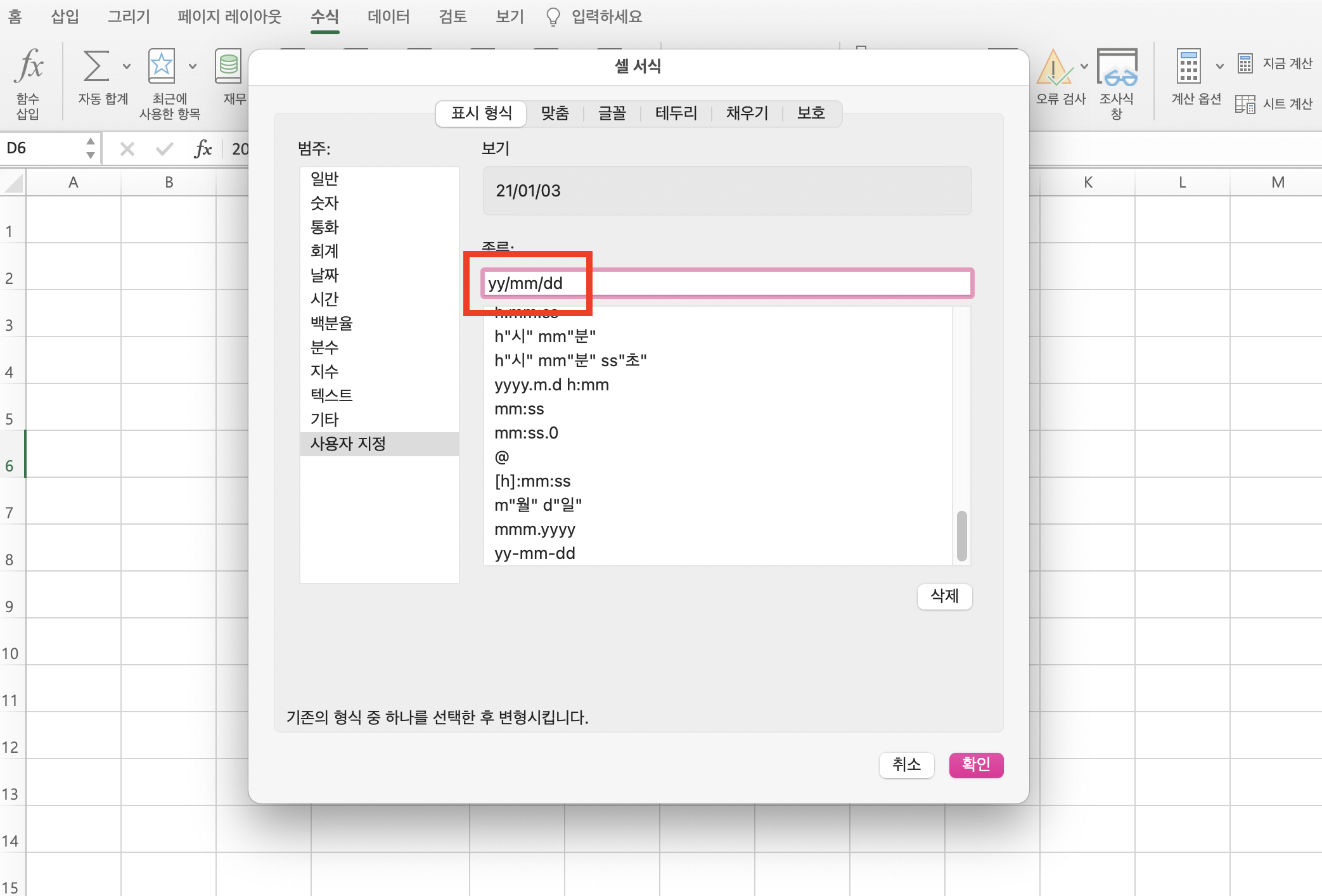
위의 사진처럼
yy/mm/dd
형식을 입력해주면됩니다

그럼 21/01/30 으로 바뀌었죠?

위의 형식을 참고해서 수식을 넣으면 됩니다!
위의 수식을 사용한다면 원하는 수식을 쉽게 넣을 수 있어요!

오늘 날짜 자동 넣기
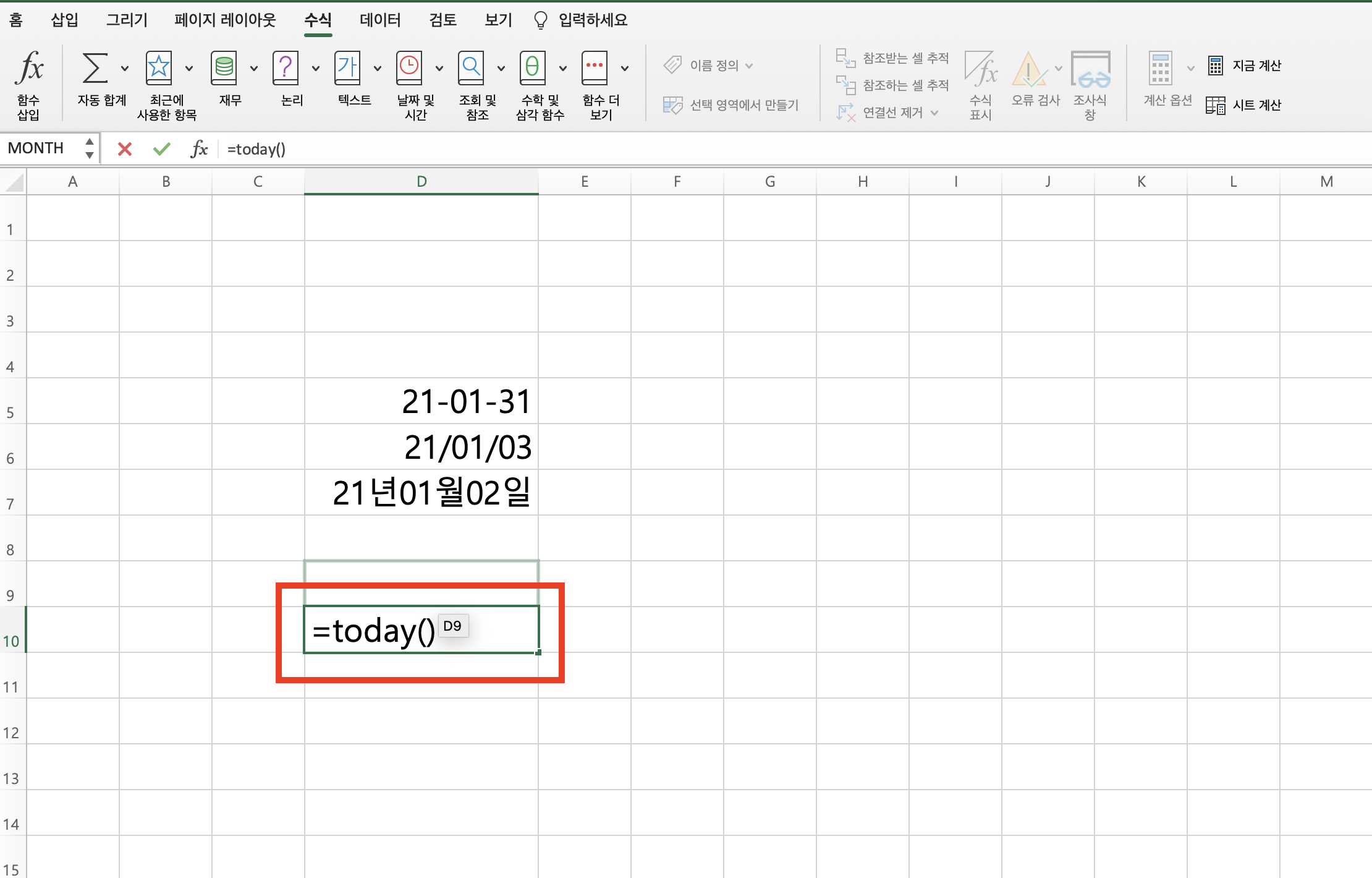

오늘 날짜를 자동으로 넣는 수식은
=today()
수식을 사용하면 됩니다

그럼 자동으로 오늘 날짜로 변환되어요!
감사합니다 :)
[회계] 엑셀 기본 함수 정리
안녕하세요, 오늘은 엑셀의 기본 함수에 대해서 정리해보았습니다 엑셀은 필터를 설정하거나, 함수를 입력해서 등등 다양하게 활용할 수가 있죠 기본 함수와, 단축키를 이용하면 훨씬 유용하게
yyoon.tistory.com
댓글